사용자가 선택하는 이유 Mac에서 NordPass 제거? 이 "암호 관리" 앱은 정확히 무엇입니까?
암호 관리자는 편리함을 제공하지만 더 중요한 것은 더 강력한 암호를 생성하는 방법을 알려준다는 것입니다. 그러나 암호 관리자, 특히 NordPass를 제거하려는 경우 자세한 방법을 모를 수 있습니다. 이 앱을 완전히 제거. 그렇다면 이 기사가 그렇게 하는 데 도움이 될 것입니다.
내용 : 1부. NordPass란 무엇입니까? 파트 2. Mac 및 브라우저에서 NordPass를 수동으로 제거하는 단계3부. Mac에서 NordPass를 쉽게 제거하고 확장 프로그램 제거4 부. 결론
파트 1. 무엇 i노드패스?
저명한 VPN 제공업체인 NordVPN은 NordPass라는 도구를 출시했습니다. MSP와의 협력을 강화하는 기능, 사용자가 중요한 정보를 간단하고 간단하게 처리하는 데 중점을 둡니다. 또한 오프라인 액세스용 암호가 활성화됩니다.
NordPass 사용자는 로그인 자격 증명과 암호를 폴더로 구성한 다음 장치 전체에서 해당 폴더를 동기화할 수 있습니다. Xchacha20 알고리즘에 의해 보호되기 때문에 외부에서 보이는 모든 데이터는 뒤죽박죽이고 이해할 수 없는 것처럼 보일 것입니다. 또한 사용자가 다른 응용 프로그램에서 암호를 전송할 수 있으므로 사용자가 무한한 양의 암호를 안전하게 저장할 수 있습니다.
그러나 이 글을 읽는 일부 사람들에게는 NordPass 검토 마음을 바꾸고 대신 Mac에서 NordPass를 제거하는 것을 선호하는 경우 이를 수행하는 다양한 방법은 다음 부분에서 논의될 것입니다.
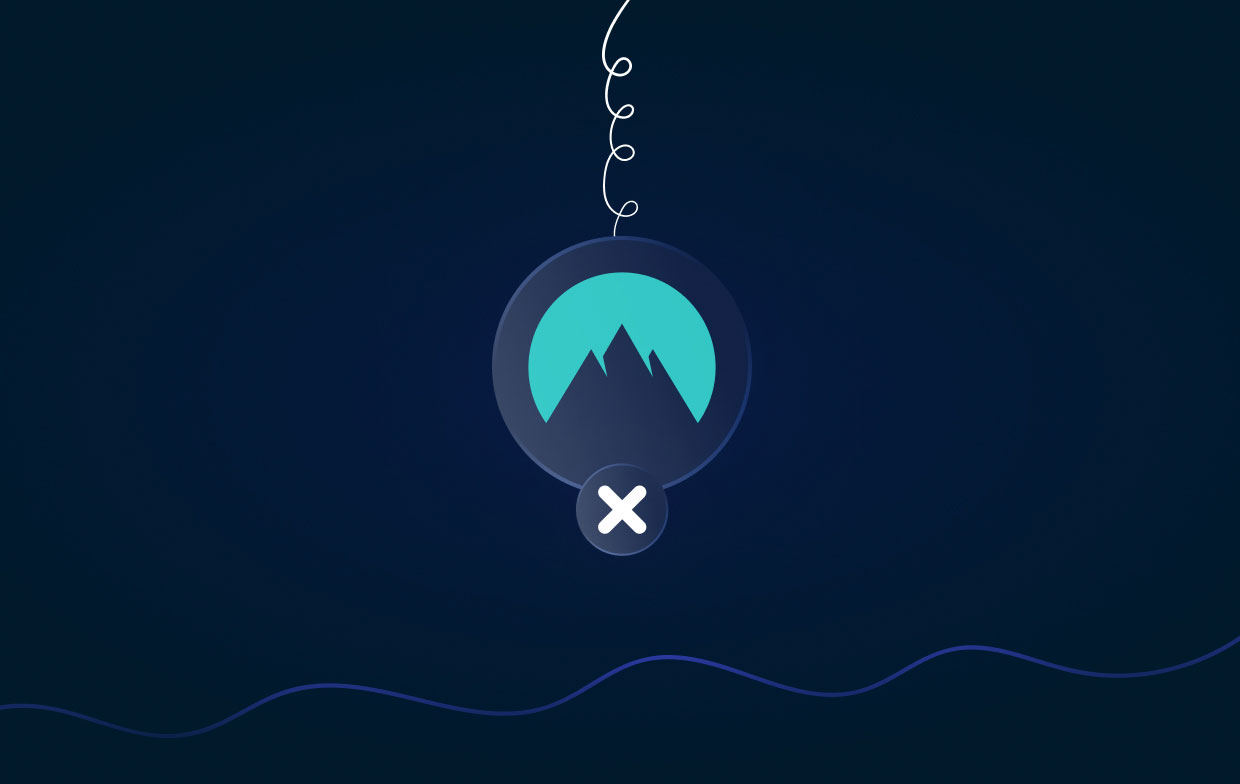
파트 2. Mac 및 브라우저에서 NordPass를 수동으로 제거하는 단계
1단계. 장치에서 NordPass 애플리케이션 제거
Mac 장치에서 NordPass를 성공적으로 제거하려면 다음 절차를 수행해야 합니다.
- 로 이동 어플리케이션 Finder의 메뉴.
- 컴퓨터의 해당 응용 프로그램 폴더 내에서 NordPass를 찾으십시오.
- 그런 다음 NordPass 기호를 선택하여 선택한 다음 macOS 장치의 도크에 있는 휴지통 아이콘 쪽으로 드래그하거나 NordPass 기호를 선택하여 먼저 선택합니다. 그런 다음 상단 메뉴 모음에서 파일 옵션을 선택합니다. 클릭 휴지통으로 이동 거기 버튼.
- 장치에서 NordPass 프로그램을 삭제하고 휴지통으로 다시 찾은 후 휴지통도 정리해야 합니다. 휴지통으로 이동한 다음 비우기 버튼을 선택하면 됩니다.
- 그런 다음 Mac 컴퓨터에서 간단히 실행하십시오. 단말기. 애플리케이션 메뉴로 이동하여 다음을 선택하여 액세스할 수 있습니다. 유틸리티 또는 스페이스바와 함께 Command 키(⌘)를 누르고 터미널을 입력합니다. 터미널이 열린 후 다음 명령을 수행했는지 확인하십시오.
rm -rf ~/Library/Application\ Support/NordPass - 프로그램을 제거한 후 시스템에 여전히 존재하는 응용 프로그램과 관련된 모든 데이터 파일을 지웁니다.
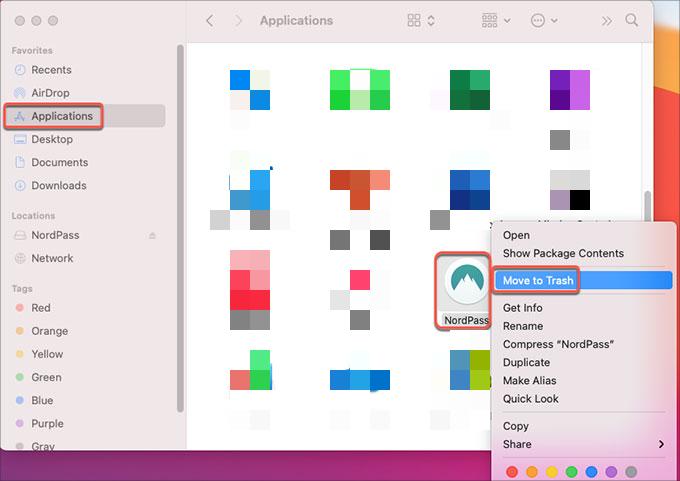
2단계. NordPass 브라우저 추가 기능 및 확장 기능 제거
Mac에서 NordPass를 완전히 제거하려면 NordPass 브라우저 애드온 제거. 다양한 브라우저에서 NordPass 애드온을 제거하려면 여기에 나열된 동일한 절차를 따르십시오.
1 - Chrome에서 NordPass 확장 프로그램을 삭제하는 방법:
- NordPass 기호를 마우스 오른쪽 버튼으로 클릭하면 다음을 선택해야 합니다. Chrome에서 삭제.
- 또는 Chrome 브라우저에서 설정 > 확장 프로그램 메뉴로 이동하여 NordPass를 찾은 다음 제거
2 - Firefox에서 Mac의 NordPass를 제거하는 방법:
- NordPass 기호를 마우스 오른쪽 버튼으로 클릭한 다음 확장 프로그램 제거 옵션을 선택하십시오.
- 추가 기능 및 테마 > Mozilla Firefox의 확장 프로그램 관리로 이동하여 NordPass를 찾은 다음 제거

3 - Edge 브라우저에서 NordPass 확장 프로그램을 삭제하는 방법:
- NordPass 아이콘을 마우스 오른쪽 버튼으로 클릭한 후 "Microsoft Edge에서 제거" 컨텍스트 메뉴에서.
- 또는 선택할 수 있습니다. 확장 오른쪽 상단 모서리에 있는 세 개의 점처럼 보이는 버튼을 클릭하면 나타나는 메뉴에서 NordPass 애드온을 검색하고 옆에 있는 제거를 선택합니다.
3부. Mac에서 NordPass를 쉽게 제거하고 확장 프로그램 제거
다음을 사용하여 Mac에서 NordPass를 제거할 수 있습니다. iMyMac PowerMyMac 우리를 위해 이 안내서에 제공된 것입니다. 몇 번의 마우스 클릭만으로 모든 Mac 응용 프로그램을 제거할 수 있는 프로그램입니다.
예를 들어 PowerMyMac은 다음을 지원합니다. 제우스 바이러스 제거, Avast, Tor 브라우저 및 기타 바람직하지 않은 앱.
해당 프로세스와 관련된 단계를 완료하는 데 어려움이 있는 경우 수동 기술을 건너뛰고 대신 이 전략을 사용할 수 있습니다. 노력할 필요는 없으며 그렇게 함으로써 과도한 시간 낭비를 피할 수 있습니다.
Mac에서 NordPass를 제거하려면 이 앱 제거 프로그램 기능을 사용할 수 있습니다.
- PowerMyMac을 실행하고 앱의 홈 페이지로 이동한 다음 선택합니다. 앱 제거 프로그램 표시되는 드롭다운 메뉴에서 제거 절차를 시작합니다.
- 다음을 클릭하면 컴퓨터에 완전한 소프트웨어 설치 평가가 진행됩니다. 주사
- 현재 설치된 모든 앱 목록에서 제거할 앱을 선택할 수 있습니다. 프로그램 이름을 검색 상자에 입력하면 찾을 수 있습니다.
- "를 선택하여 컴퓨터에서 NordPass에 연결된 모든 파일을 삭제할 수 있습니다.CLEAN."

향후 어느 시점에서든 귀하의 브라우저에서 NordPass 확장이 더 이상 필요하지 않다고 결정하는 경우 PowerMyMac에서 사용할 수 있는 "확장" 옵션을 사용하여 그렇게 할 수 있습니다. Mac에서 NordPass를 완전히 제거하는 작업입니다.
- 아래 열의 자세히 열에서 내선 번호를 선택합니다.
- 클라임웍스와 함께 하늘과 닿는 여정을 시작하세요 주사 메뉴에서 NordPass를 포함한 모든 Mac 플러그인을 찾아 표시하는 검색을 수행합니다. 세 가지 유형의 확장 프로그램은 보시다시피 Safari 확장 프로그램, 인터넷 플러그인 및 Spotlight 플러그인입니다.
- 플러그인 옆에 있는 버튼을 클릭하여 플러그인을 켜거나 끌 수 있습니다.

4 부. 결론
이 기사를 읽은 후에는 확실한 지식과 몇 가지 새로운 관점이 있어야 성공적으로 수행할 수 있습니다. Mac 및 기타 바람직하지 않은 앱에서 NordPass 제거. 수동 제거 기술을 개인적으로 테스트하려는 경우 시작할 수 있습니다. 잘 알려진 제거 유틸리티를 사용하여 NordPass를 제거하려는 경우 PowerMyMac이 옵션이 될 것입니다.



